Slik installerer eller legger du til en lokal skriver i Windows 10
Miscellanea / / August 05, 2021
Installere en skriver på din personlige datamaskin som kjører på Windows 10 OS er ikke mye av en oppgave, hvis du bare vet hvordan du skal gå frem. Det er forskjellige måter å installere eller legge til en skriver på din personlige datamaskin. Den ene er å installere en trådløs, nettverks- eller Bluetooth-skriver, og en annen er å installere en skriver via USB. Sistnevnte, som også blir referert til som å installere eller legge til en "lokal skriver", er fokus for denne artikkelen.
Uten videre, la oss se hvordan du installerer eller legger til en lokal skriver på Windows 10-installasjonen.

Koble skriveren fysisk til Windows 10-datamaskinen
Det meste av tiden må du koble skriveren til PC-en din via USB. Når skriveren er av, kobler du USB-kabelen til PC-en din via en av de tilgjengelige USB-portene. Slå deretter på skriveren. Det er alt du trenger å gjøre på skriveren.
Avslutt prosessen på PCen
La oss nå snakke om hva du trenger å gjøre på PCen din for å fullføre prosessen:
- Start Start-menyen ved å trykke på Windows-tasten på tastaturet og klikke på Innstillinger-ikonet nederst til venstre på skjermen.
- I innstillingsvinduet, finn "Enheter" og naviger til "Skrivere og skannere".
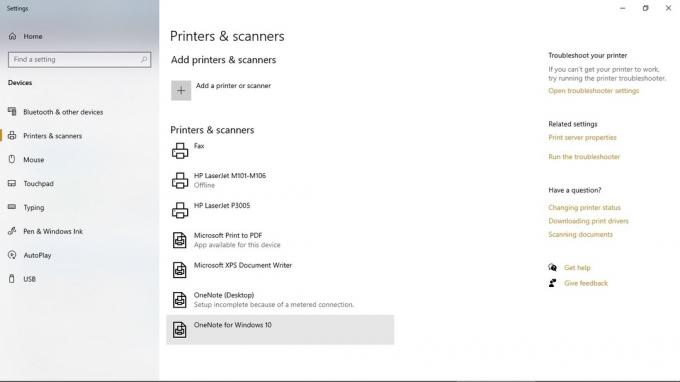
- Velg alternativet "Legg til en skriver eller skanner" og vent en stund da tilgjengelige skrivere, inkludert den som er koblet til PC-en via USB, dukker opp.
- Velg enheten du har koblet til PCen din via USB fra listen, og klikk "Legg til enhet". Det kobler PC-en automatisk til skriveren, og du kan fortsette å skrive ut dokumenter fra PC-en din gjennom den skriveren.
Det er så enkelt som å installere eller legge til en lokal skriver i Windows 10. Merk at for å gjøre ting enklere og raskere når som helst du vil skrive ut, kan du angi en skriver du ønsker som standardskriver. Alt du trenger å gjøre er å klikke på skriveren i "Skrivere og skannere" -listen, velge "administrer" og deretter "angi som standard".



